
„Luminar 2018 опростява редактирането на снимки за аматьори и професионалисти.“
Редактирането на снимка може да бъде толкова лесно, колкото прилагането на филтър с едно докосване в Instagram или толкова сложно, колкото създаването на многопластово произведение на изкуството в Адобе Фотошоп. Макфун Luminar 2018 е по средата, покривайки гамата от лесни до напреднали.
Имахме краден поглед на продукта още през октомври, но компанията обяви, че крайният продукт ще бъде наличен на 16 ноември 2017 г. (сега се приемат предварителни поръчки с отстъпка). В допълнение, някогашният софтуер само за Mac ще дойде в Windows, но някои функции няма да се показват във версията на Windows до по-късно. (Компанията също ще промени името си от Macphun до Skylum през 2018 г., за да отрази новата си позиция на мултиплатформен разработчик).
Макфун казва, че Luminar 2018 е преустроен от нулата, за да подобри производителността, със същите инструменти от предишните версии, плюс някои нови опции, които дават резултати за по-малко време. Докато някои нови функции, като a
мениджър на цифрови активи (мисля, че библиотеката на Adobe Lightroom), няма да стартира до следващата година чрез безплатна софтуерна актуализация, ние се завъртяхме с копие преди пускане за нашия преглед на Luminar 2018. Това, което открихме, е достъпен и отличен редактор на снимки, който ще се хареса както на любители, така и на професионалисти.Потребителски интерфейс
Контролите в Luminar 2018 са достатъчно познати за фотографи, които са използвали други платформи за редактиране, вкл. Adobe Lightroom и Адобе Фотошоп, за да направите лесен преход. Но що се отнася до работния процес, Luminar 2018 има няколко съществени разлики.
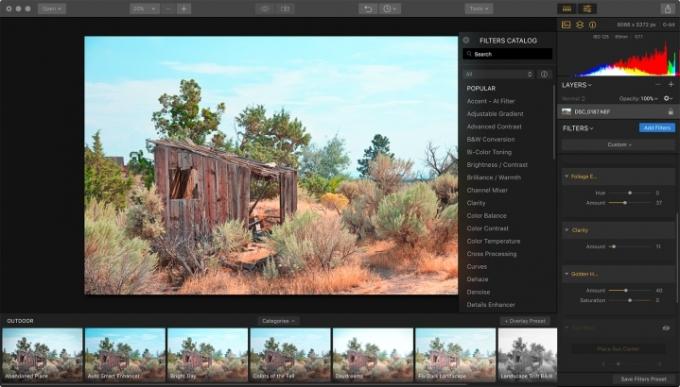
При стартиране на Luminar 2018 ще намерите меню с предварително зададени настройки в долната част. По същество филтрите, предварително зададените настройки ви позволяват да поверите на софтуера автоматично и бързо прилагане на редакции. Той е не само идеален за тези, които нямат време, търпение или опит да се занимават с редактиране на снимки, той е чудесен за напреднали потребители като средство за начало на процеса на редактиране – накарайте компютъра да поеме основната част от редактирането и след това влезте и настройте го фино.
Предварителните настройки са организирани по категории, включително типа на редактиране (основен или „драматичен“), както и типа снимка, като портрет или улица. Потребителите могат също да запазят любимите си, за да организират най-използваните опции в собствена категория.
Luminar 2018 опростява редактирането както за аматьори, така и за професионалисти.
Всеки филтър има плъзгач за проценти, който ви позволява да регулирате общия интензитет. В същото време щракването върху предварително зададена настройка отваря работно пространство вдясно, което показва всички настройки, които можете да промените конкретно.
Например Auto Smart Enhancer е предварително зададена настройка, която използва изкуствен интелект за анализиране и подобряване на всички аспекти на изображението. Смятахме, че предварителната настройка свърши добра работа, регулирайки експозицията и контраста, но също така увеличи наситеността на цветовете. За повече контрол може да предпочетете да направите цветовете изпъкващи, като използвате плъзгачите за нюанс, наситеност и яркост (HSL). Просто като плъзнете плъзгача за насищане обратно надолу, можете да отмените този единствен аспект на Auto Smart Enhancer и да преминете към ръчно регулиране на цветовете чрез HSL. Накратко, Luminar никога не ви заключва в настройките по подразбиране на предварително зададени настройки.
Можете, разбира се, да заобиколите предварително зададените настройки и да започнете процеса на редактиране на снимки от нулата. Можете или да изберете работно пространство от популярни опции (напр. портрет или пейзаж), или да добавите конкретни набори от настройки поотделно. Последното ви позволява да добавяте само настройките, от които се нуждаете, като същевременно оставяте ненужните инструменти извън работното пространство за интерфейс без излишни неща.
Всяко персонализирано работно пространство може да бъде запазено. Можете да създадете работно пространство, предназначено изцяло за корекция на цветовете, експозиция или специални ефекти, например. Опциите за персонализиране изглеждат безкрайни и това е една от най-силните страни на Luminar 2018.
Luminar също така позволява локализирани редакции, тъй като всяка корекция може да бъде приложена избирателно с помощта на инструмента за четка. Това е един от начините, по които Luminar съчетава простотата на предварително зададени настройки с едно щракване с разширените функции за редактиране на програма като Photoshop.
Редактиране опит
Luminar е нещо като смесица между Lightroom и Photoshop. Разбира се, функцията за управление на изображения все още не е тук и не е мощността на графичния дизайн като Photoshop, но смесва широки удари на RAW процесор с възможностите за фина настройка на мощен редактор на изображения, включително поддръжка за коригиращи слоеве. За незапознатите, слоевете позволяват на потребителите да избират различни режими на смесване — подобно на Photoshop — както и да регулират непрозрачността. Със слоевете имате също опции за маскиране и копиране на цели набори от корекции. Тези слоеве могат да бъдат премахнати и вие не „увреждате“ оригиналното изображение и затова експертите по редактиране на снимки разчитат на слоевете в своя работен процес.
Luminar 2018 добавя редица уникални филтри и настройки. Един от любимите ни е филтърът за слънчеви лъчи, който ви позволява да добавяте изкуствени светлинни лъчи и да регулирате блясъка на околното пространство. Когато се направи правилно, ефектът изглежда реалистичен.
1 на 14
Избягвай и изгаряй също е нов и имитира техника от филмовите дни. Въпреки че не е новост за редактирането на снимки, Luminar 2018 опростява инструмента, така че да е по-лесен за използване. Друг инструмент, който харесваме, е дигитален поляризационен филтър, който регулира интензитета на синьото небе, без да изисква маскиране.
Въпреки че инструментите за четка със сигурност са полезни, пропуснахме способността на Lightroom да променя размера на четката с просто плъзгане на тракпада или щракване на колелцето за превъртане. Luminar 2018 също не включва опция за автоматична маска, при която компютърът помага за откриване на краищата за по-точен избор. А с някои инструменти, като лечебната четка, открихме, че работата върху 45-мегапикселов файл е малко по-бавна в Luminar 2018 в сравнение с Photoshop.
Отлична комбинация от инструменти за редактиране за професионалисти и аматьори
Luminar 2018 съчетава някои от най-добрите инструменти от най-популярните програми за редактиране с автоматизирани предварително зададени настройки, лесни за използване плъзгачи и слоеве. Персонализираните работни пространства на програмата ви позволяват да включите функциите, които използвате често, и да скриете тези, които никога няма да използвате.
Luminar 2018 добавя редица уникални филтри и корекции, като слънчеви лъчи и избягване и изгаряне.
Обещаната актуализация за 2018 г. ще направи програмата по-сравнима с Lightroom, но Luminar предлага няколко инструмента, които Lightroom не предлага, включително филтъра за слънчеви лъчи и поляризиращия филтър. От друга страна, Lightroom предлага шепа функции, които не се намират в Luminar, включително опции за автоматично маскиране и по-бързо изпълнение на четката за заздравяване.
Macphun каза пред Digital Trends, че не очаква Luminar да измести Lightroom или Photoshop, но ги вижда като силен съперник. Всъщност компанията вижда клиенти, които използват Luminar, Lightroom и Photoshop заедно. И Luminar допълва продуктите на Adobe също чрез Lightroom и Photoshop плъгини. Можете да приложите предварителна настройка към снимка в Luminar и след това да настроите фино изображението във Photoshop, например.
Luminar се продава за $69 за нови потребители или $49 за собственици на по-ранни издания, с $10 отстъпка за предварителна поръчка до ноември. 16. Същият софтуерен лиценз може да се използва и на до пет различни компютъра в рамките на едно домакинство. Като новодошъл в семейството, версията на Windows няма веднага да има паритет на функциите с версията на macOS. Определени работни пространства, инструменти за клониране и щамповане, режими на смесване, маскиране на осветеност, обръщане и завъртане и няколко други функции ще пристигнат чрез безплатна актуализация до края на годината.
Като цяло Luminar 2018 е отличен фоторедактор за начинаещи и любители, с достатъчно функции, за да успокои дори някои професионални фотографи. За фотографи, които искат да се откъснат от абонаментната платформа Creative Cloud на Adobe, Luminar си заслужава времето, за да изпробват безплатния пробен период и да видят дали инструментите отговарят на техния стил и работен процес.
Препоръки на редакторите
- Най-добрите алтернативи на Adobe Lightroom
- Впечатляващата нова корекция на обектива на Nik Collection 3 побеждава Adobe, но достатъчно ли е?
- GIMP срещу. Фотошоп
- Luminar Accent A.I. вече може да разпознава лица за по-естествени моментални редакции
- Библиотеките на Luminar набират скорост, отпада необходимостта да импортирате ръчно изображения




